iPhone 7 không lên sóng các cách khắc phục đơn giản nhất
Iphone 7 mất sóng không có dịch vụ là một trong những vấn đề thường gặp nhất khi sử dụng điện thoại của Apple. Điều này có thể gây ra nhiều phiền toái và khó chịu cho người dùng. Vậy nguyên nhân và cách khắc phục vấn đề iPhone 7 Plus bị lỗi không có dịch vụ này là gì? Hãy cùng Thành Trung Mobile theo dõi bài viết sau để biết thêm chi tiết nhé.
Mục lục
Dấu hiệu nhận biết lỗi iPhone 7 mất sóng
- Điện thoại có thể mất tín hiệu hoặc hiển thị thông báo "Không có dịch vụ" trên màn hình.

- Bạn có thể không thể thực hiện hoặc nhận cuộc gọi.
- Điện thoại không thể bật tắt nhanh 3G trên iPhone 7 hoặc kết nối Wifi, thậm chí là iPhone 7 bị ẩn wifi.
- Bạn có thể không thể sử dụng iMessage hoặc FaceTime.
- Khi iPhone 7 sóng yếu, sử dụng các ứng dụng trực tuyến như YouTube, Facebook hoặc Twitter có thể không được ổn định.
Nếu bạn gặp phải bất kỳ dấu hiệu nào trên, hãy kiểm tra lại kết nối mạng của iPhone 7 bằng cách thử khởi động lại điện thoại và kiểm tra các cài đặt mạng. Nếu vẫn không giải quyết được vấn đề 7 Plus mất sóng, hãy liên hệ với dịch vụ hỗ trợ của Apple hoặc đưa điện thoại đến các cửa hàng sửa chữa điện thoại chuyên nghiệp để được hỗ trợ và khắc phục sự cố.
Nguyên nhân iPhone báo đang tìm kiếm
Có rất nhiều nguyên nhân gây ra hiện tượng này:
- Do khay sim bụi bẩn bám vào làm cho sim không tiếp xúc được với khe sim, gây nên tình trạng không nhận sim

- Máy bị rơi hoặc va đập mạnh
- Do máy bị hỏng ic sóng làm cho máy không thu phát sóng được.
- Có thể do lỗi phần mềm gây nên hiện tượng này
- Do hỏng phần cứng
Cách khắc phục lỗi iPhone 7 không lên sóng
Bạn đang gặp rắc rối với lỗi iPhone 7 mất sóng? Bạn không thể liên lạc với người thân, bạn bè hoặc đối tác? Bạn cảm thấy bực bội và lo lắng? Đừng lo, bài viết này sẽ hướng dẫn bạn cách khắc phục lỗi này một cách dễ dàng và nhanh chóng.
Lỗi iPhone 7 Plus mất sóng 4g có thể do nhiều nguyên nhân khác nhau gây ra, như SIM bị hỏng, khay đựng SIM bị lỏng, điện thoại bị ẩm ướt, lỗi phần mềm, khóa mạng hoặc khóa iCloud. Tùy thuộc vào nguyên nhân gây ra lỗi, bạn có thể thử một số cách sau đây để khắc phục:
Vệ sinh khe SIM
Đây là cách đơn giản nhất và hiệu quả nhất để sửa lỗi iPhone 7g mất sóng. Bạn chỉ cần làm theo các bước sau:
- Tắt điện thoại và tháo SIM ra khỏi khay đựng.
- Kiểm tra xem SIM có bị hỏng, bẩn, xước hoặc không phù hợp với kích thước khay đựng không. Nếu có, bạn nên thay SIM mới hoặc cắt SIM cho vừa khít.
- Vệ sinh SIM bằng cách lau nhẹ bằng vải mềm hoặc bông gòn ẩm. Tránh sử dụng các chất tẩy rửa hoặc cồn để lau SIM.
- Lắp lại SIM vào khay đựng và đẩy khay vào điện thoại. Bật điện thoại lên và kiểm tra xem lỗi có được khắc phục không.

Khởi động lại iPhone 7
Đôi khi, lỗi iPhone 7 sóng yếu có thể do lỗi phần mềm tạm thời gây ra. Bạn có thể thử khởi động lại điện thoại để xóa bộ nhớ đệm và làm mới hệ thống. Bạn có thể làm theo các bước sau:
- Nhấn và giữ nút nguồn cho đến khi hiển thị thanh trượt tắt nguồn.
- Kéo thanh trượt sang phải để tắt điện thoại.
- Sau khi điện thoại tắt hoàn toàn, nhấn và giữ nút nguồn cho đến khi hiển thị biểu tượng táo.
- Chờ điện thoại khởi động lại và kiểm tra xem lỗi có được khắc phục không.
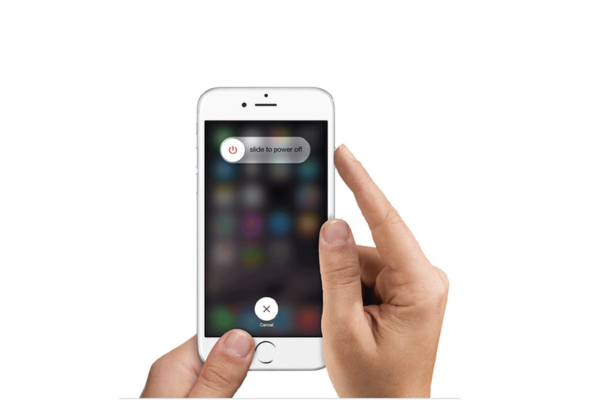
Khôi phục cài đặt mạng
Nếu bạn đã thử hai cách trên mà vẫn không sửa được lỗi iPhone 7 sóng chập chờn, bạn có thể thử khôi phục cài đặt mạng của điện thoại. Cách này sẽ xóa các cài đặt mạng hiện tại của bạn, bao gồm Wi-Fi, Bluetooth, VPN và dữ liệu di động. Bạn có thể làm theo các bước sau:
- Mở ứng dụng Cài đặt trên điện thoại.
- Chọn Cài đặt chung.
- Chọn Đặt lại.
- Chọn Khôi phục cài đặt mạng.
- Nhập mật khẩu của bạn nếu được yêu cầu.
- Chọn Khôi phục cài đặt để xác nhận.
- Sau khi điện thoại khởi động lại, kiểm tra xem lỗi có được khắc phục không.
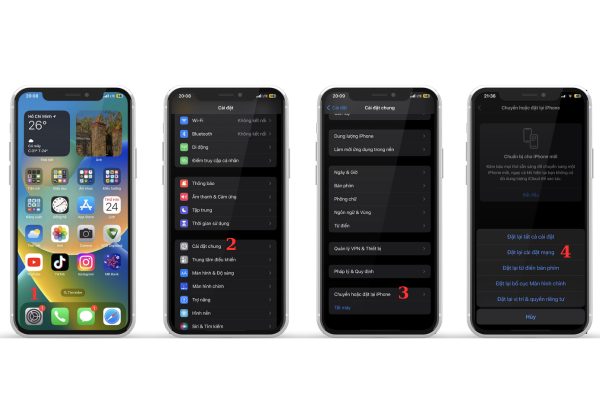
Cập nhật iOS cho iPhone 7
Một nguyên nhân khác có thể gây ra lỗi iPhone 7 sóng yếu là do iOS của bạn đã lỗi thời hoặc không tương thích với SIM. Bạn nên cập nhật lên iOS mới nhất để sửa lỗi này. Bạn có thể làm theo các bước sau:
- Kết nối điện thoại với Wifi hoặc dữ liệu di động.
- Mở ứng dụng Cài đặt trên điện thoại.
- Chọn Cài đặt chung.
- Chọn Cập nhật phần mềm.
- Nếu có bản cập nhật mới, chọn Tải về và cài đặt.
- Nhập mật khẩu của bạn nếu được yêu cầu.
- Chờ điện thoại cập nhật và khởi động lại.
- Sau khi điện thoại khởi động lại, kiểm tra xem lỗi có được khắc phục không.
Khôi phục lại cài đặt gốc cho iPhone 7
Đây là cách cuối cùng bạn có thể thử trước khi mang điện thoại đến trung tâm sửa chữa. Cách này sẽ xóa tất cả dữ liệu và cài đặt của bạn trên điện thoại, bao gồm ứng dụng, hình ảnh, video, nhạc, tin nhắn, danh bạ và tài khoản. Bạn nên sao lưu dữ liệu của bạn trước khi thực hiện cách này. Bạn có thể làm theo các bước sau:
- Mở ứng dụng Cài đặt trên điện thoại.
- Chọn Cài đặt chung.
- Chọn Đặt lại.
- Chọn Xóa tất cả nội dung và cài đặt.
- Nhập mật khẩu của bạn nếu được yêu cầu.
- Chọn Xóa iPhone để xác nhận.
- Sau khi điện thoại khôi phục lại cài đặt gốc, kiểm tra xem lỗi có được khắc phục không.
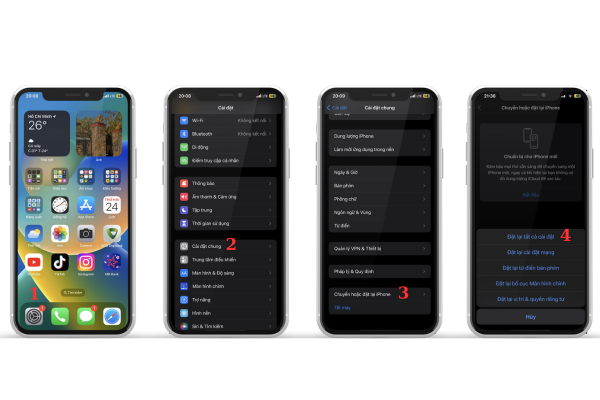
Sau khi thực hiện hết tất cả các cách trên mà vẫn không khắc phục được thì chắc chắn rằng iPhone 7 của bạn đã bị lỗi phần cứng (anten hoặc main). Cách cuối cùng là hãy mang điện thoại của bạn đến cửa hàng thay IC sóng iPhone 7 uy tín gần đó và nhờ hỗ trợ.
Đem iPhone 7 mất sóng đến trung tâm sửa chữa uy tín
Nếu bạn đã thử tất cả các cách trên mà vẫn không khắc phục được lỗi iPhone 7 sóng yếu, có thể do điện thoại của bạn bị hỏng phần cứng, ví dụ như mất vi trình, hỏng anten hoặc hỏng mainboard. Trong trường hợp này, bạn nên mang điện thoại đến một trung tâm sửa chữa iphone uy tín để được kiểm tra và sửa chữa chuyên nghiệp.
Làm thế nào để tránh tình trạng iPhone 7 sóng yếu và báo đang tìm kiếm?
Để tránh tình trạng iPhone 7 plus mất sóng và báo đang tìm kiếm, bạn có thể thực hiện những thủ tục sau đây:
- Sử dụng SIM chính hãng: Hãy đảm bảo sử dụng SIM chính hãng và đảm bảo nó được cắt hoặc thiết lập đúng cách để tránh gặp phải vấn đề liên quan đến kết nối mạng.
- Kiểm tra cài đặt mạng: Đảm bảo các cài đặt mạng trên iPhone 7 của bạn được cấu hình đúng để tránh gặp phải vấn đề liên quan đến kết nối mạng.
- Kiểm tra kết nối mạng: Hãy kiểm tra kết nối mạng trên iPhone 7 của bạn bằng cách thử kết nối đến mạng Wi-Fi hoặc 3G/4G.
- Thực hiện các bước cập nhật phần mềm: Hãy đảm bảo rằng iPhone 7 của bạn được cập nhật phần mềm mới nhất để sửa các lỗi liên quan đến kết nối mạng.
- Khởi động lại điện thoại: Thử khởi động lại iPhone 7 của bạn để đặt lại các cài đặt và sửa chữa các vấn đề nhỏ liên quan đến kết nối mạng.
- Không sử dụng các ứng dụng không rõ nguồn gốc: Tránh sử dụng các ứng dụng không rõ nguồn gốc hoặc phần mềm đáng ngờ khác trên iPhone 7 của bạn để tránh tình trạng bị nhiễm virus hoặc ảnh hưởng đến kết nối mạng.
- Không nên tự sửa chữa iPhone 7: Nếu gặp phải vấn đề liên quan đến kết nối mạng, bạn nên đưa điện thoại của mình đến các cửa hàng sửa chữa điện thoại chuyên nghiệp hoặc liên hệ với dịch vụ hỗ trợ của Apple để được hỗ trợ và khắc phục sự cố.
Những lưu ý trên sẽ giúp bạn tránh được tình trạng iPhone 7 lỗi không lên sóng và báo đang tìm kiếm. Tuy nhiên, nếu bạn gặp phải vấn đề này, hãy liên hệ với dịch vụ hỗ trợ của Apple hoặc đưa điện thoại đến các cửa hàng sửa chữa điện thoại chuyên nghiệp để được hỗ trợ và khắc phục lỗi thiết bị.
Việc tự sửa chữa iPhone 7 lỗi không lên sóng và báo đang tìm kiếm có thể gây ra hư hỏng nghiêm trọng cho điện thoại của bạn và có thể gây ảnh hưởng đến việc bảo hành. Ngoài ra, các cửa hàng sửa chữa điện thoại chuyên nghiệp sẽ sử dụng các bộ phận chính hãng và đảm bảo việc sửa chữa được thực hiện chính xác và an toàn cho điện thoại của bạn.
Trên đây là những cách khắc phục khi iPhone 7 mất sóng và báo đang tìm kiếm, hy vọng sẽ giúp ích được cho các bạn.















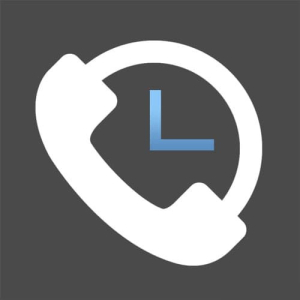















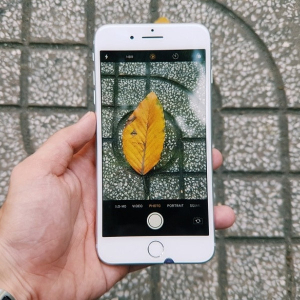



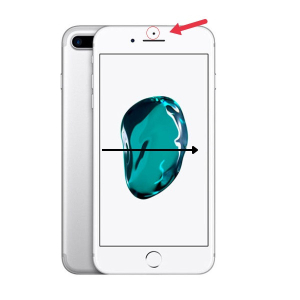
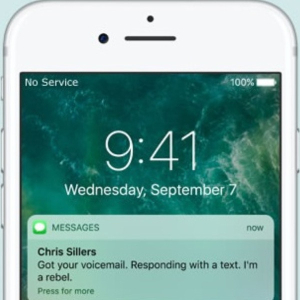
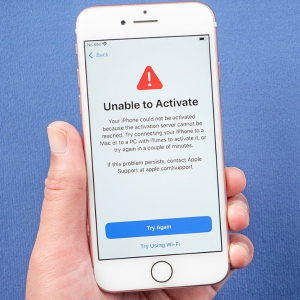
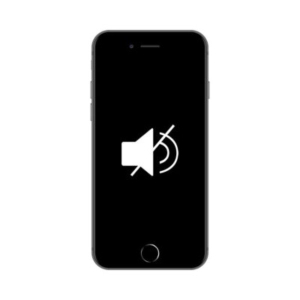
Hỏi đáp (0 lượt hỏi và trả lời)
Đánh giá của bạn :
Thông tin bình luận